オートキャド(AutoCAD)で作図した線分や円や文字などの要素に対して、色と線種を指定していく際に「ByLayer」という考え方がある、という話を前回は紹介しました。
その「ByLayer」設定が具体的にはどのように使われるのか、というあたりも取り上げたので、画層プロパティ管理での設定とのつながりもイメージ出来たのではないかと思います。
今回は引き続き、線分や円などを作図した際の色・線種設定に選択肢として用意されている「ByBlock」という設定について考えてみる事にします。
「ByLayer」と似たような名前になっていて区別が付きにくい設定ですが、実際には全然違う内容になっています。
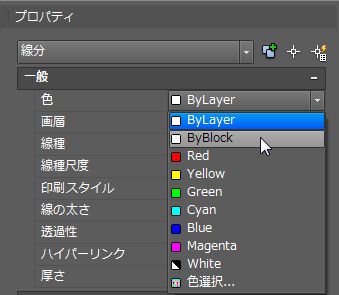
上図のように線分などの要素で色を設定しようとすると、「ByLayer」のすぐ下に「ByBlock」設定が用意されているのが分かります。
「ByLayer」は画層で設定された色に合わせる、という設定でしたが、今回紹介する「ByBlock」がどのような設定かというと…
ブロックを構成する要素を「ByBlock」の設定にしておくと、ブロック化した後でも色や線種を簡単に変更する事が出来る。
という非常に便利な設定なんです。
ブロックの考え方や実際にどうやって作成するのか等は、もう少し後のカテゴリで説明しているので、そちらを参照して頂ければと思います。
その際に「ByBlock」の具体的な活用方法については改めて詳しく説明しようと思っています。
「ByBlock」については、少々使い道がピンポイント過ぎる気がしますけど、実際にブロック機能を使って見ると非常に便利な設定だという事が分かるはずです。
私も実際にオートキャド(AutoCAD)で作図をする際に、ブロックを作成する場合は全て「ByBlock」の設定にしていますから。
ただ、全て自分の手でブロックを作成する訳ではないので、他の方が作成したブロックが「ByBlock」になっていなかったりして困る事も。
しかしこうした「自分の好みと違うやり方で作図されたデータ」というのは、恐らくお互い様な部分もあるのであまり文句も言えません。
これとは逆のパターンとして、私が便利だと考えて作成したデータを見て「これは編集しにくい」と感じる方もいるはずなので…
このあたりは難しいところですが、もうお互いのやり方を認めていくしかありません。
と、少し話がそれてしまったので元に戻します。
オートキャド(AutoCAD)のブロック機能を使って作成したブロックは、基本的にはひとつの塊として登録される事になります。
それがブロック機能の特徴で、複雑な形状の要素もひとまとめにして扱う事が出来るというところが便利だったりするんです。
ただ、塊になっているから個別に細かい編集をする事が出来ない、という部分もブロックの特徴なので、基本的には色や線種を変える事は出来ません。
つまり最初にブロックを作成した際の色と線種がそのままずっと反映される事になる訳です。
しかしブロックを作成する際に色と線種を「ByBlock」に設定しておく事で、ブロックという塊にまとめた後でも自由に色と線種を変える事が出来るようになります。
「ByBlock」にはそうした便利な機能が与えられているんです。
どうせブロックを作成するのであれば、後で色や線種を変えることが出来る「ByBlock」の設定にしておいた方が便利だと私は思っています。
そうした設定にする事でのデメリットも特にないので、まずは一度自分の手でブロックを作成して色々と試してみる事をお勧めします。





























